Hyper-V가 위치에서 가져올 가상 머신을 찾지 못했습니다.
가상 머신을 가져오는 동안 Hyper-V가 위치 오류에서 가져올 가상 머신을 찾지 못한(Hyper-V did not find virtual machines to import from location) 경우 문제를 해결하기 위한 몇 가지 작업 솔루션이 있습니다. 자주 나타나지 않는 비정상적인 오류이지만 여러 사용자 계정이 있는 컴퓨터에서 발생할 수 있습니다.
전체 오류 메시지는 다음과 같이 말합니다.
Hyper-V did not find virtual machines to import from location ‘virtual-machine-path’
The folder ‘virtual-machine-folder-path’ could not be found. You might not have permission to access it.
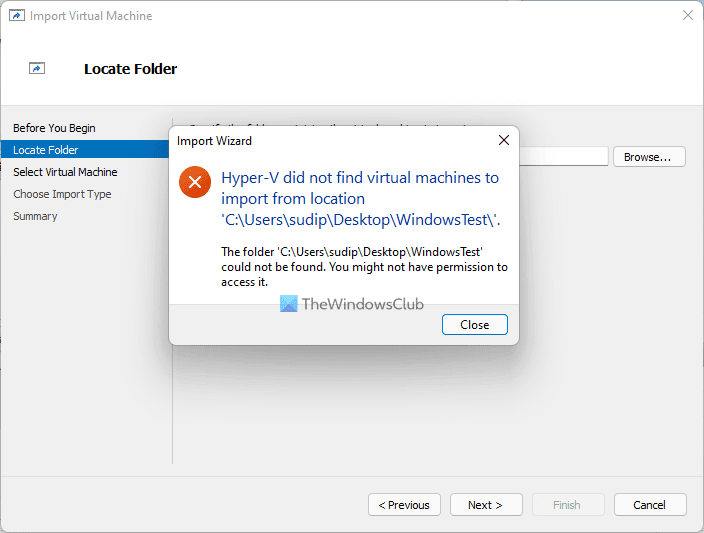
이 문제가 발생하는 두 가지 이유는 다음과 같습니다.
- 가상 머신 폴더를 다른 컴퓨터나 동일한 컴퓨터로 가져오는 동안 선택하는 경우 설정이 완료될 때까지 폴더를 그대로 유지해야 합니다. 때때로 Hyper-V 관리자(Hyper-V Manager) 가 가져오기 프로세스를 완료하는 데 시간이 걸릴 수 있습니다 . 그 동안 미리 정의된 위치에서 폴더의 이름을 바꾸거나 이동하거나 삭제하면 위에서 언급한 오류가 발생합니다.
- 컴퓨터에 일부 폴더 또는 파일 권한 문제가 있는 경우 동일한 문제가 발생할 수 있습니다. Hyper-V 관리자(Hyper-V Manager) 는 전체 프로세스 동안 내보낸 가상 머신 폴더에 액세스해야 합니다. 이 가상 머신 소프트웨어가 부적절한 권한으로 인해 폴더에 액세스할 수 없는 경우 동일한 문제에 직면하게 됩니다.
Hyper-V 가 위치에서 가져올 가상 머신을 찾지 못했습니다.
Hyper-V 가 위치 오류에서 가져올 가상 머신을 찾지 못함 을 수정 하려면 다음 단계를 따르십시오.
- 폴더가 손상되지 않았는지 확인
- 폴더 권한 확인
- 가상 머신 다시 내보내기
이 단계에 대해 자세히 알아보려면 계속 읽으십시오.
1] 폴더가 손상되지 않았는지 확인
앞에서 언급했듯이 Hyper-V 관리자(Hyper-V Manager) 가 가상 컴퓨터를 가져올 때 내보낸 가상 컴퓨터 폴더를 그대로 유지해야 합니다. 다른 위치로 이동하거나 폴더를 삭제하거나 이름을 변경할 수 없습니다. 따라서 선택한 폴더에 필요한 모든 파일이 있고 사전 정의된 위치에 있는지 확인하십시오.
2] 폴더 권한 확인
사용자 계정에 내보낸 가상 컴퓨터 폴더에 액세스할 수 있는 올바른 권한이 없으면 Hyper-V 관리자(Hyper-V Manager) 에 이 오류 메시지가 표시됩니다. 폴더 권한(regain permission of a folder) 을 확인하고 다시 얻으려면 이 자세한 자습서를 따르세요. 그런 다음 동일한 단계를 거쳐 Hyper-V에서 가상 머신을 가져올(import virtual machines in Hyper-V) 수 있습니다 .
3] 가상 머신 다시 내보내기
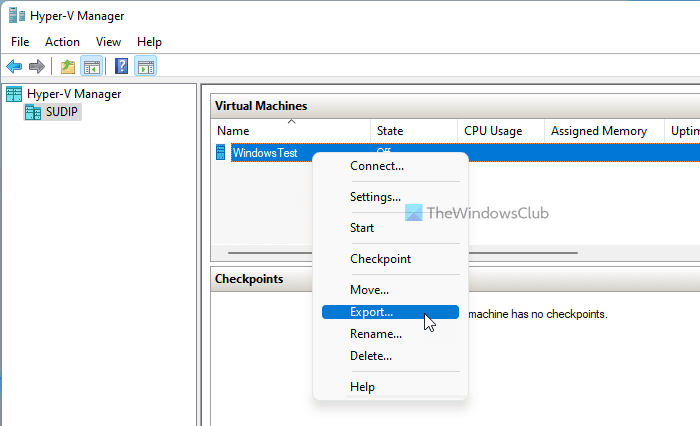
내보낸 파일이 손상된 경우 가상 머신을 가져오는 동안 동일한 오류 메시지가 표시될 수 있습니다. 이러한 상황에서는 가상 머신을 다시 내보내는 것이 좋습니다. 이를 위해 다음 단계를 수행할 수 있습니다.
- 컴퓨터 에서 Hyper-V 관리자(Hyper-V Manager) 를 엽니다 .
- 가상 머신을 마우스 오른쪽 버튼으로 클릭합니다.
- 내보내기 (Export ) 옵션을 선택합니다 .
- 찾아보기 (Browse ) 버튼을 클릭 하고 파일을 저장할 경로를 선택합니다.
- 내보내기 (Export ) 버튼을 클릭 합니다.
이제 오류 없이 가상 머신을 가져올 수 있습니다.
Hyper V 가상 머신 은 어디에 저장되나요?
기본적으로 Hyper-V 는 가상 디스크를 C:UsersPublicDocuments Hyper-V 가상 하드 디스크(Hard Disks) 폴더에 저장합니다. 그러나 데이터 파일은 C:ProgramDataMicrosoftWindows Hyper-V 폴더에 저장됩니다. 그럼에도 불구하고 가상 머신을 내보내면 원하는 곳에 파일을 저장할 수 있습니다.
가상 머신을 Hyper V 로 가져오려면 어떻게 합니까 ?
Hyper-V 에서 가상 머신을 가져오려면 컴퓨터에 모든 내보내기 파일이 있어야 합니다. 그런 다음 Hyper-V 관리자(Hyper-V Manager) 를 열고 오른쪽에 표시되는 가상 머신 가져오기 (Import Virtual Machine ) 옵션 을 클릭할 수 있습니다. 그런 다음 내보낸 폴더를 선택하고 가져올 가상 머신을 선택하고 고유 ID를 만들고 구성 파일을 저장할 위치를 선택해야 합니다. 완료되면 새 폴더에서 가상 머신에 다시 액세스할 수 있습니다. 설정.
그게 다야! 이 튜토리얼이 Windows 11/10 의 위치 오류에서 가져올 가상 머신을 찾지 못한 Hyper-V 를 수정하는 데 도움이 되었기를 바랍니다.
읽기: (Read: )가상 머신 구성을 로드하는 동안 Hyper-V에서 오류가 발생했습니다.(Hyper-V encountered an error while loading the virtual machine configuration.)
Related posts
Hyper-V 가상 machine configuration을로드하는 동안 오류가 발생했습니다
Microsoft Hyper-V Server는 무제한 평가를 위해 무료입니다
Hyper-V에서 가상 Machines을 가져 오는 방법, 수출 또는 복제 방법
Windows에서 Hyper-V를 사용하여 Windows 11를 설치하는 방법
Raw-mode은 Hyper-V VirtualBox error의 예의를 제공하지 못한다
Hyper-V에서 TPM를 사용하여 Windows 11을 설치하는 방법
PowerShell을 사용하여 VHDX file VHD으로 변환하는 방법
Hyper-V 대상 폴더에 가상 하드 디스크 복사 오류가 발생했습니다
일반적인 Hyper-V Replication 오류를 수정하는 방법
상태를 변경하려고 시도하는 동안 응용 프로그램에서 오류가 발생했습니다
Hyper-V은 Windows 11/10에 설치할 수 없습니다
Hyper-V 충돌 또는 5in Windows 11/10 컴퓨터 5 인치
Windows 10 Home에 Hyper-V을 설치하고 활성화하는 방법
Acer Aspire V Nitro VN7-592G Black Edition 리뷰 - 세련된 휴대용 게임기
Acer Aspire V 17 Nitro Black Edition 리뷰 - 2017 업데이트는 무엇을 개선합니까?
Hyper-V가 활성화 된 경우 BlueStacks는 시작할 수 없습니다
Best VMware and Hyper-V 가상 컴퓨터 용 무료 Backup software
가상 Machine Management 이이 기계에 없습니다
Hyper-V Virtual Machine은 매우 느리게 시작됩니까? Hyper-V 속도 향상!
Hyper-V Manager을 사용하여 VHD VHD X로 변환하는 방법
